1. メーカー修理とデータ復旧の違い
パソコンや外付けHDD などのデジタル機器が故障してしまうと、保存してあったデータが読めなくなってしまいます。また操作ミスなどにより、必要なデータをうっかり消去してしまうこともあります。そんなトラブルに遭われたお客様から、データが保存してあったハードディスク(HDD)やSSD、USBメモリーなどの記録メディア、もしくはパソコンなどをお預かりして、読めなくなったデータを救出するのが「データ復旧」です。


外付け・内蔵ハードディスク(HDD)、ネットワーク対応HDD(NAS)、SSD、USBメモリー、SDカード、コンパクトフラッシュカード、光メディア、おもいでばこ、パソコン、サーバー、スマートフォン >>詳細はこちら
では、壊れたパソコンや外付けHDDなどをメーカー修理に出した場合、中のデータはどうなるのでしょうか? メーカー修理では多くの場合、データは保証されません。HDDが新品に交換されたり、初期化されたりしてしまうため、保存してあったデータは残らないことがほとんどです、取り戻したいデータがある時は、必ずメーカー修理に出す前にデータ復旧を行ってください。
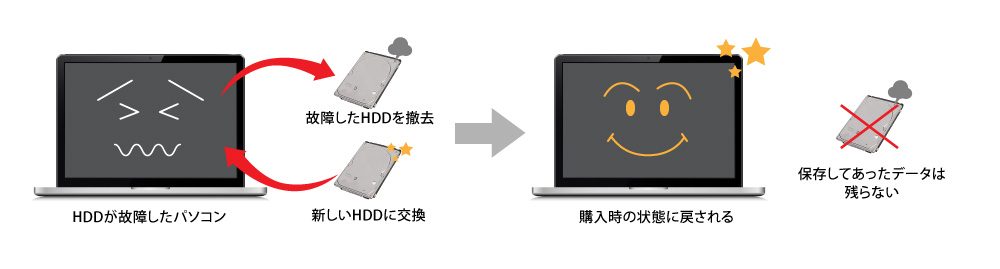

2. ハードディスク/SSDの構造
多くのパソコンや外付けHDDには、データを保存するためのHDDが内蔵されています。HDDの内部には、プラッター、スピンドルモーター、磁気ヘッド、スイングアーム、アクチュエーターなどの部品があり、データはプラッターに保存されます。プラッターは1分間に5000回以上の速度で高速回転し、その上を磁気ヘッドがなぞるように動きながら、データの書き込みや読み取りを行います。HDDが故障してもプラッターが正常であれば、保存してあったデータが残っている可能性があります。データ復旧の際は、このデータを特殊な方法で取り出します。

SSD(ソリッドステートドライブ)は、HDDより静かで高速な記録メディアで、最近のパソコンに多く使われています。 SSDの内部には、NAND型フラッシュメモリーチップ、メモリーコントローラー、キャッシュメモリ―などの部品があり、データはNAND型フラッシュメモリーチップに保存されます。SSDが故障しても、NAND型フラッシュメモリーチップが正常であれば、データを取り出して復旧できる可能性があります。
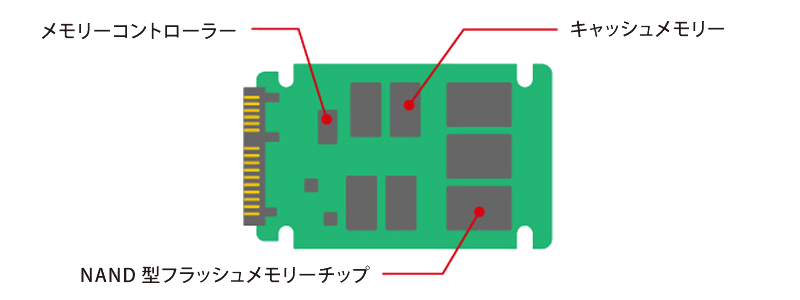
3. 論理障害とは
記録メディアのトラブルは大きく「論理障害」と「物理障害」の二種類に分けられます。「論理障害」とは、記録メディアに物理的な故障は発生していないのに、データ障害が原因でデータが読み出せなくなった状態を指します。例えば作業中にUSBケーブルが抜けるなどのトラブルで外付けHDDのファイルシステムが破損してしまうと、ファイルを認識できなくなることがあります。この場合はファイルシステムを修復することで、再びデータが読めるようになる可能性があります。
また、誤操作によって必要なデータを削除してしまった状態や、記録メディアをうっかり初期化(フォーマット)してしまった状態、ウイルスに感染した状態なども、論理障害に含まれます。データのうっかり削除や初期化の場合は、作業の直後であれば、データが完全には消去されず記録メディアに残っていることが多く、復旧できる可能性があります。データが上書きされてしまうと復旧できなくなりますので、すぐにパソコンの電源を切って、データ復旧業者にご相談ください。
4. 物理障害とは
「物理障害」は、記録メディアが物理的に故障している状態を指します。物理障害が発生して認識できなくなったHDDでも、プラッターが正常であれば、データを復旧できる可能性があります。SSDやUSBメモリーのなど物理障害も同様で、フラッシュメモリーが正常であれば、データ復旧できる可能性があります。ただしプラッターやフラッシュメモリーが故障すると、一部または全部のデータが復旧できなくなってしまいますので、記録メディアに異常が起きた時はすぐに使用を中止し、データ復旧業者にご相談ください。
物理障害が発生した記録メディアのデータ復旧は、分解してプラッターやフラッシュメモリーにアクセスし、特殊な方法でデータを読み込む必要があるため、復旧にかかる費用は論理障害より高く、故障した箇所や故障の程度によって金額が大きく変わりますのでご注意ください。
5. ハードディスクが故障する原因
HDDのデータを保存するプラッターと、データの読み書きを行う磁気ヘッドは、ナノメートル単位のわずかな隙間を保ちながら動作しています。そのため、動作中に強い衝撃を受けたり、電気的な負荷が加わったりすると、プラッターと磁気ヘッドが接触して物理障害が発生することがあります。また長期間の使用や不適切な環境での使用によって部品が劣化し、物理障害の原因になることもあります。
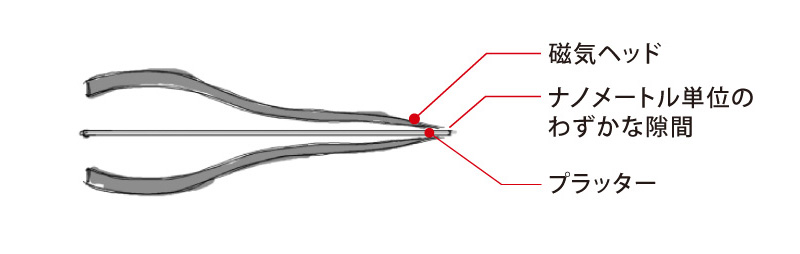
- ✓強い衝撃や通電不良
- ✓長期使用による経年劣化
- ✓不適切な環境での使用
- ✓データの破損(論理障害)
HDDには寿命があり、いつか必ず故障します。災害など想定外の原因で故障することもあります。SSDやUSBメモリー、SDカードなども同様です。その時に備えて、定期的にバックアップを行い、常にデータを二重化しておくようにしましょう。
6. 機密情報のセキュリティについて
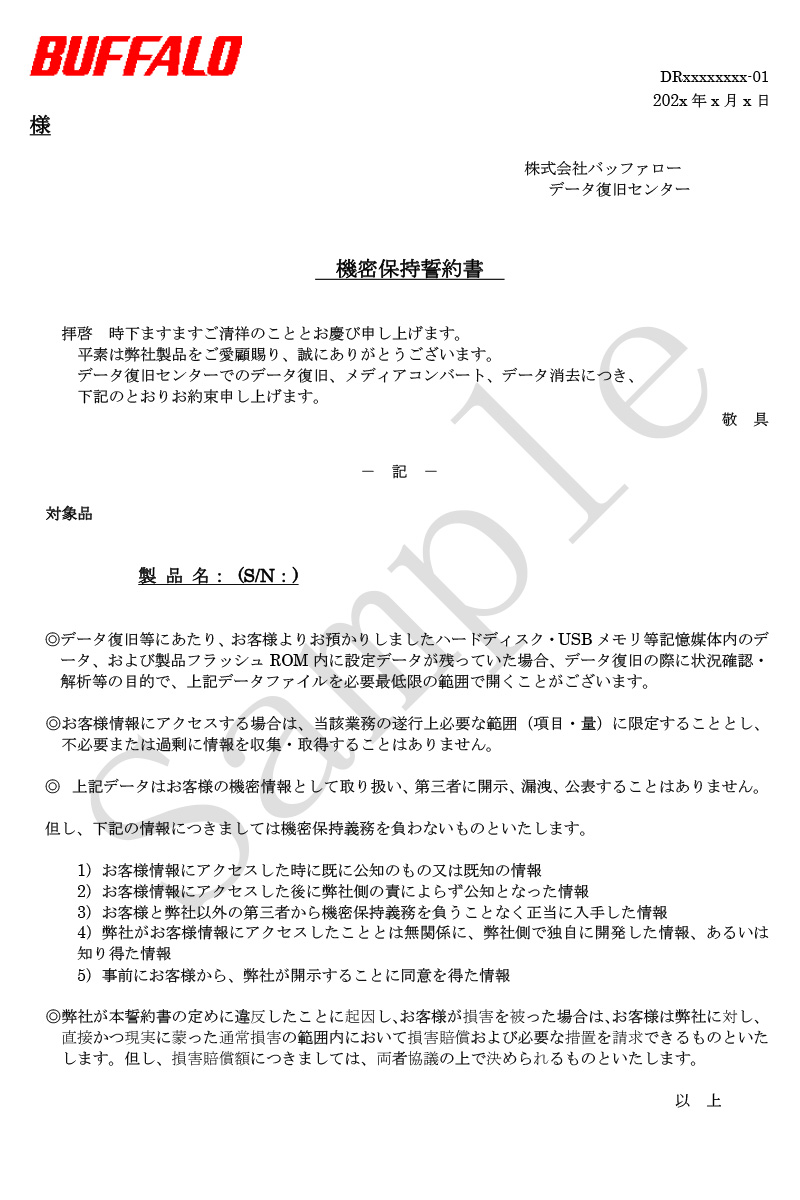
パソコンやスマートフォンには、各種サービスサイトのログインパスワードやクレジットカード番号、メールやSNSのやりとり、連絡先、画像や動画など多くの個人情報が保存されています。また企業のパソコンや外付けHDD、サーバーなどには、財務・人事・顧客情報や技術情報、プロジェクトの資料などの機密情報が保存されています。データ復旧を委託する際には、必ず委託先の情報管理体制について確認するようにしましょう。
当社データ復旧センターでは、ICカードによる入退出管理、インターネット接続ができない環境での復旧作業実施、カメラによる監視など、独自の厳しい情報資産管理基準と個人情報保護基準に基づいて業務を行っています。またご要望のお客様には、機密保持誓約書 をPDFファイルにて発行していますので、安心してご利用いただけます。
7. 市販のデータ復旧ソフトウェアについて
データ復旧を専門業者に依頼した場合、ある程度の時間と費用がかかります。より手軽により安価にデータ復旧を行う手段の一つが、データ復旧ソフトウェアの利用です。データ復旧ソフトウェアには多くの種類があり、機能や性能も様々ですので、事前によく調べて検討した上で、信頼性の高い商品を選ぶことが重要です。
ここで一点注意しなくてはいけないのは、データ復旧ソフトウェアの利用にはリスクがあるということです。物理障害が発生しているハードディスク(HDD)のデータをソフトウェアで復旧しようとすると、復旧ができない上に、症状を悪化させてしまう可能性があります。また論理障害であっても必ず復旧できるとは限らず、症状を悪化させる可能性は否めません。新たにソフトウェアをインストールすることで、残っていたデータが消去されたり、上書きされたりする危険もあります。
症状の悪化によって復旧費用が高くなったり復旧できなくなったりすることのないよう、データ復旧ソフトウェアを利用する前に、まずは専門業者にご相談されることをお勧めします。
8. ハードディスクが故障した時の注意点
パソコンが起動しない、外付けHDDが認識しないなど、ハードディスク(HDD)の故障が疑われる時には、電源ケーブルなどをチェックし、HDDが故障しているかどうかを確認してください。HDDの故障が疑われる場合には、すぐに電源を切って、バックアップの有無を確認してください。自力で解決しようとあれこれ試すと、かえって状況を悪化させ、データ復旧が難しくなる可能性がありますので、まずは専門業者にご相談されることをお勧めします。
- 1.HDDが故障しているかどうかを確認する
- 2.電源を切って使用を中止する
- 3.バックアップの有無を確認する
- 4.データ復旧の専門業者に相談する
- × 電源のオン/オフを繰り返す
- × パソコンを何度も再起動する
- × 外付けメディアの接続/取り外しを繰り返す
- × 叩いたり振ったりする
- × 分解する
HDDが故障してもデータのバックアップがあれば安心です。普段から定期的にバックアップを行い、データを二重化しておくようにしましょう。
さらに詳しい情報を知りたい方は、データ復旧関連の情報をテーマごとにご紹介している「データ復旧コラム 」をご参照ください。


 bdr-support@m1.buffalo.jp
bdr-support@m1.buffalo.jp

 0120-961-869
0120-961-869




